360 ブラウザでプレーヤーを上部に固定する方法
php エディター Youzi が、360 ブラウザーのトップ プレーヤーの使用方法に関するガイドを提供します。 Web を閲覧しているときに、いつでも視聴できるようにビデオ プレーヤーを画面の上部に固定する必要がある状況に遭遇することがあります。 360 Browser ではこの機能を簡単に実装でき、Web ブラウジング中に簡単にビデオ コンテンツを楽しむことができます。次に、360 ブラウザのトップ機能にプレーヤーを設定する方法を学びましょう!
1. 携帯電話で 360 スピード ブラウザを開いてインターフェイスに入ったら、ページ下部の中央にある 3 本の水平線をクリックして開きます。
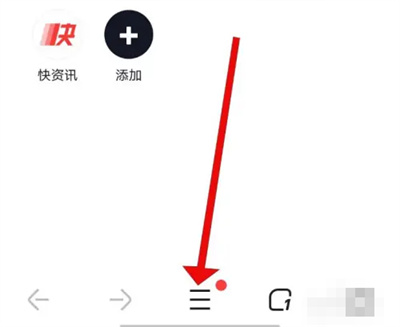
#2. ポップアップ メニュー ウィンドウの右上隅にある六角形のアイコンをクリックして、「設定」機能を開きます。
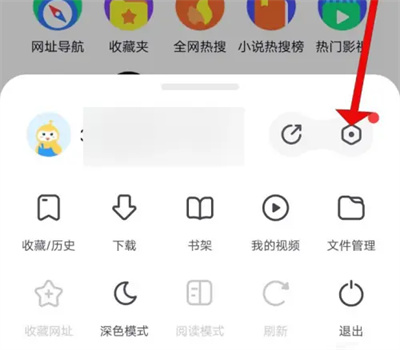
#3. 次に、入力した設定ページで「ビデオ再生」を見つけ、この項目をクリックしてオンにします。
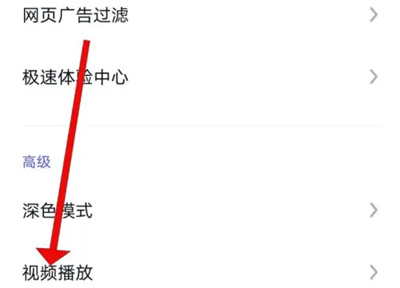
4. 最後に、動画再生ページに「上のプレーヤー」があり、その後ろに切り替えボタンがあるので、クリックして色を設定します。オンにすると、動画再生時にアプリの最上位レイヤーにプレーヤーが表示されます。
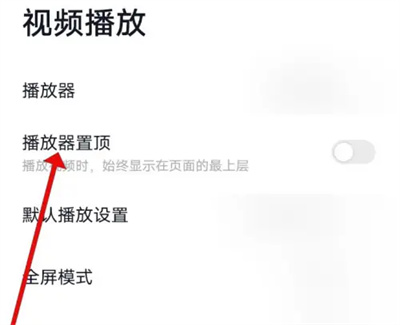
以上が360 ブラウザでプレーヤーを上部に固定する方法の詳細内容です。詳細については、PHP 中国語 Web サイトの他の関連記事を参照してください。

ホットAIツール

Undresser.AI Undress
リアルなヌード写真を作成する AI 搭載アプリ

AI Clothes Remover
写真から衣服を削除するオンライン AI ツール。

Undress AI Tool
脱衣画像を無料で

Clothoff.io
AI衣類リムーバー

AI Hentai Generator
AIヘンタイを無料で生成します。

人気の記事

ホットツール

メモ帳++7.3.1
使いやすく無料のコードエディター

SublimeText3 中国語版
中国語版、とても使いやすい

ゼンドスタジオ 13.0.1
強力な PHP 統合開発環境

ドリームウィーバー CS6
ビジュアル Web 開発ツール

SublimeText3 Mac版
神レベルのコード編集ソフト(SublimeText3)

ホットトピック
 7564
7564
 15
15
 1386
1386
 52
52
 86
86
 11
11
 28
28
 99
99
 360 Extreme Browser X のバージョンは何ですか? 360 Extreme Browser X の利点の紹介
Apr 23, 2024 pm 02:30 PM
360 Extreme Browser X のバージョンは何ですか? 360 Extreme Browser X の利点の紹介
Apr 23, 2024 pm 02:30 PM
360 Speed Browser X のバージョンは何ですか?実際、これは 360 Speed Browser の 64 ビット版です。360 Speed Browser の公式 Web サイトにアクセスして 64 ビット版をダウンロードすると、バージョン番号が 360 と同じであることがわかります。 Speed Browser X。ユーザーのコンピュータが 64 ビットの場合は、当然 360 Extreme Browser X を使用する方が優れています。このソフトウェアには多くの利点があります。 360 Extreme Browser アップグレードされた高品質の検索は 1 ステップで実行され、非常に便利で使いやすいです。 360 Extreme Browser X は 64 ビット バージョンになり、64 ビット システムになりました。
 VLC Chromecast が Windows PC で動作しない
Mar 26, 2024 am 10:41 AM
VLC Chromecast が Windows PC で動作しない
Mar 26, 2024 am 10:41 AM
VLC Chromecast 機能が Windows PC で動作しませんか? この問題は、Chromecast デバイスと VLC のキャスト機能の間の互換性の問題が原因である可能性があります。この記事では、この状況でできることと、VLC レンダラーが Chromecast を見つけられない場合の対処法について説明します。 Windows で ChromecastVLC を使用する方法 VLC を使用して Windows から Chromecast にビデオをキャストするには、次の手順に従います: メディア プレーヤー アプリを開き、再生メニューに移動します。 [レンダラー] オプションに移動すると、Chromecast デバイスが検出されたことが確認できます。
 コンピューターの音声と画像が同期していないのはなぜですか?
Mar 21, 2024 pm 08:31 PM
コンピューターの音声と画像が同期していないのはなぜですか?
Mar 21, 2024 pm 08:31 PM
コンピューターが Web サイトでビデオを再生し、サウンドと画像が同期していない場合はどうなりますか? キャッシュの問題: コンピューターのメモリに問題があるか、ネットワーク速度が十分に速くない場合、ビデオ処理中に遅延が発生する可能性があります。 、オーディオとビデオが同期しなくなります。マシンの構成が低すぎる場合、高ビットレートのビデオ ファイルを再生すると簡単に非同期が発生する可能性があります。フィルム自体が同期していません。ソフトウェアを不適切に使用すると、変換されたファイルが同期しなくなります。 avi ファイルと rmrmvb ファイルでよく見られます。ディスクのデフラグ: ハードディスクの過度の断片化により、スムーズな再生が妨げられ、ビデオとオーディオが同期しなくなる可能性があります。これは、ビデオ プレーヤーが不安定なためです。具体的な手順は次のとおりです: ビデオ プレーヤーを開き、音声と画像が同期していないビデオを再生し、画面上でマウスを右クリックして、
 360 Extreme Browser の一時ウィンドウの特徴は何ですか?
Mar 30, 2024 pm 10:09 PM
360 Extreme Browser の一時ウィンドウの特徴は何ですか?
Mar 30, 2024 pm 10:09 PM
360 Extreme Browser の一時ウィンドウは、閲覧履歴、Cookie、キャッシュ ファイルが記録されないなどのプライバシーとセキュリティ機能を提供します。マルウェアやフィッシング攻撃の防止に役立ちます。読み込みが速くなり、拡張機能やアドオンは読み込まれません。単独使用のために閉じられた場合、すべての閲覧データは自動的に削除されます。ログインは不要で、ショートカット キーまたはブラウザ メニューから簡単に起動できます。機密性の高い Web サイトへのアクセス、匿名検索の実行、Web サイトの機能のテストなどのシナリオに適しています。
 Baidu Netdisk Web バージョンの速度を 2 倍にする方法
Apr 30, 2024 pm 09:21 PM
Baidu Netdisk Web バージョンの速度を 2 倍にする方法
Apr 30, 2024 pm 09:21 PM
ビデオ速度拡張プログラムを使用して、Baidu Netdisk Web バージョンのビデオを高速化できます。「Video Speed Controller」拡張機能をインストールし、Baidu Netdisk でビデオの最大再生速度を設定し、拡張機能アイコンをクリックして目的の速度を選択します。再生速度。
 360ブラウザの自動起動をオフにする方法
Mar 18, 2024 pm 03:20 PM
360ブラウザの自動起動をオフにする方法
Mar 18, 2024 pm 03:20 PM
360 ブラウザの自動起動をオフにするにはどうすればよいですか? 360 ブラウザは、安全で高速なブラウザ ソフトウェアです。現在、仕事や勉強にこのブラウザを使用する人が多くいます。多くの友人は、コンピュータの電源を入れると、360 ブラウザが自動的に開くと言いました。多くの人がこの設定をキャンセルしたいと考えています。 360 ブラウザをオフにして自動起動を有効にする方法。この記事では、起動時の 360 ブラウザの自動起動をオフにする方法について詳しく説明します。必要な友人は、見て詳細を学ぶとよいでしょう。起動時の 360 ブラウザの自動起動をオフにする方法に関するチュートリアル 方法 1: 1. スタンドアロンの Win アイコンを右クリックし、[アプリケーションと機能] を選択します (図を参照)。 2. 開いたら、スタートアップ機能を選択します (図を参照)。 3. 360 セーフ ブラウザ コンポーネントを見つけて閉じます。
 360ブラウザでスクリーンセーバーの壁紙をオフにする方法
Mar 22, 2024 pm 08:30 PM
360ブラウザでスクリーンセーバーの壁紙をオフにする方法
Mar 22, 2024 pm 08:30 PM
360 ブラウザでスクリーンセーバーの壁紙をオフにするにはどうすればよいですか? 360 ブラウザは、機能が豊富で使いやすいブラウザ ソフトウェアです。このブラウザには非常に優れたパーソナライズ設定があります。このブラウザを使用すると、一定時間誤操作すると 360 スクリーン セーバーがポップアップします。これらの多くのブラウザは、スクリーンセーバーの壁紙はゲームの広告であり、多くのユーザーは 360 ブラウザーのスクリーンセーバーの壁紙をオフにする方法を知りたいと考えています。次に、編集者が 360 ブラウザのスクリーンセーバーの壁紙をオフにする手順を共有します。必要な友達は、詳細を確認するために来て確認できます。 360 ブラウザのスクリーンセーバーの壁紙を閉じる手順を共有します。 1. 図に示すように、360 ブラウザを開き、画面の右上隅にある 3 本の水平バーのアイコンをクリックし、[設定] をクリックします。下に。 2.「詳細設定」をクリックし、下にスクロールすると、
 360ブラウザでスクロールスクリーンショットを撮るにはどうすればよいですか? 360 ブラウザのスクロール スクリーンショットの長い画像のチュートリアル
Apr 02, 2024 pm 10:58 PM
360ブラウザでスクロールスクリーンショットを撮るにはどうすればよいですか? 360 ブラウザのスクロール スクリーンショットの長い画像のチュートリアル
Apr 02, 2024 pm 10:58 PM
360ブラウザを使用している多くの友人は、Webページを下にスクロールするスクリーンショットを一度に撮りたいと考えており、スクロールスクリーンショット機能があるかどうか、またその操作方法を知りたいと考えています。実際には、それほど複雑である必要はなく、360 ブラウザーにスクリーンショット アプリケーション プラグインがあり、長い Web ページ全体のスクリーンショットをすばやく保存でき、操作はシンプルで便利です。次に、360ブラウザでスクロールスクリーンショットを撮る方法を見てみましょう。 360 ブラウザのスクロール スクリーンショットのショートカット方法: コンピュータで 360 ブラウザを開いた後、右上のツールバーの管理アイコンをクリックし、[追加] ツール選択を選択します。 360 App Marketにジャンプしたら、「スクリーンショット」という単語を検索し、表示された検索結果からインストールしたいツールを選択し、「インストール」ボタンをクリックして完了します(図のように)




